
第一步,设置标签尺寸、画布、圆角;
首先,打开条码标签打印软件,根据实际标签纸尺寸设置纸张尺寸及布局,然后我们可以根据样标先制作第一个标签。标签的“文档设置”-“画布”界面设置画布选择“背景颜色”,勾选“打印背景”,“圆角”填写“2“右侧预览可以看到当前的标签形状。
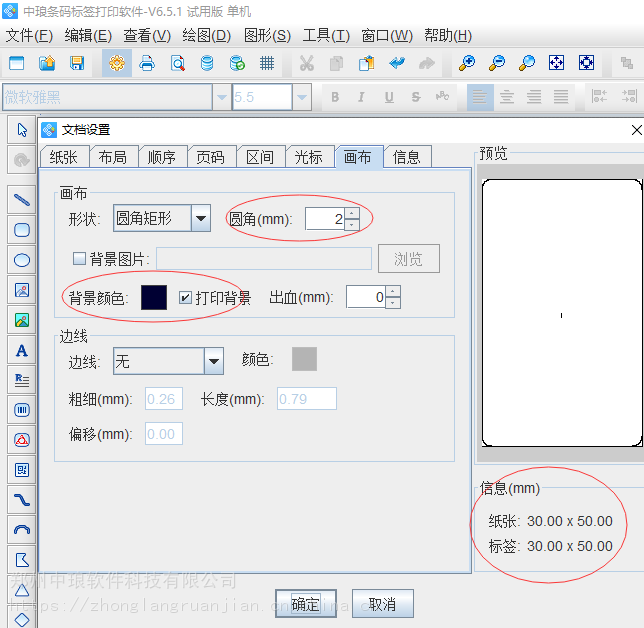
第二步,在标签上画一个黄色边线的圆角矩形
在条码标签打印软件左侧的工具栏中点击“绘制矩形”,并在画布上“绘制矩形”,鼠标右键点击“矩形”-“图形属性”-“基本”,线条,选择“黄色”,线条粗细选择 “0.5”,圆角填写“2”点击确定;
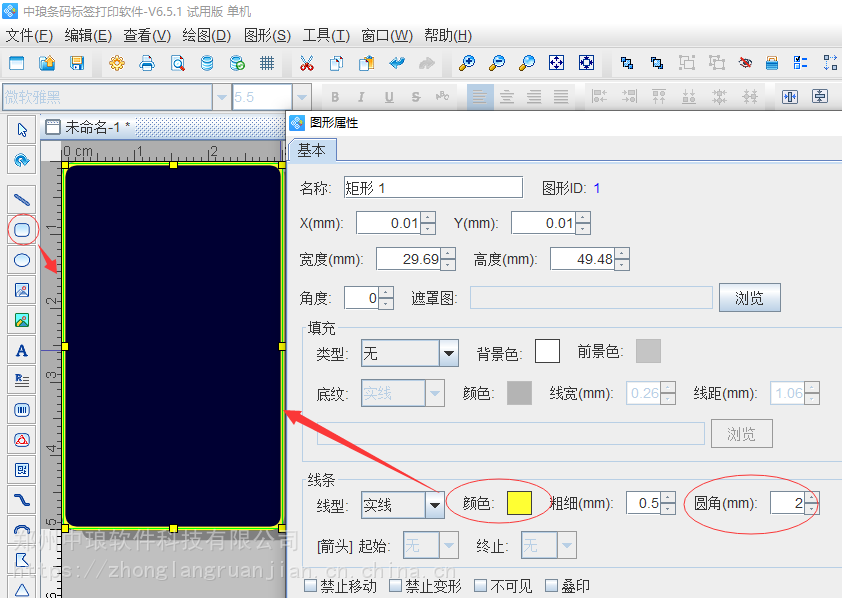
第三步,绘制直线
点击软件左侧工具栏中“绘制直线”,并在画布上面绘制直线,单击开始,双击结束(绘制直线时,按键“Shift”键,直线会更直),点击直线,弹出“图形属性” 基本,线条颜色选择“黄色”;

第四步 添加白底表格
同样的方法,再添加一个白底的圆角矩形。绘制矩形的操作方法是一样的,就不在一一演示了,添加矩形完成之后如下图:
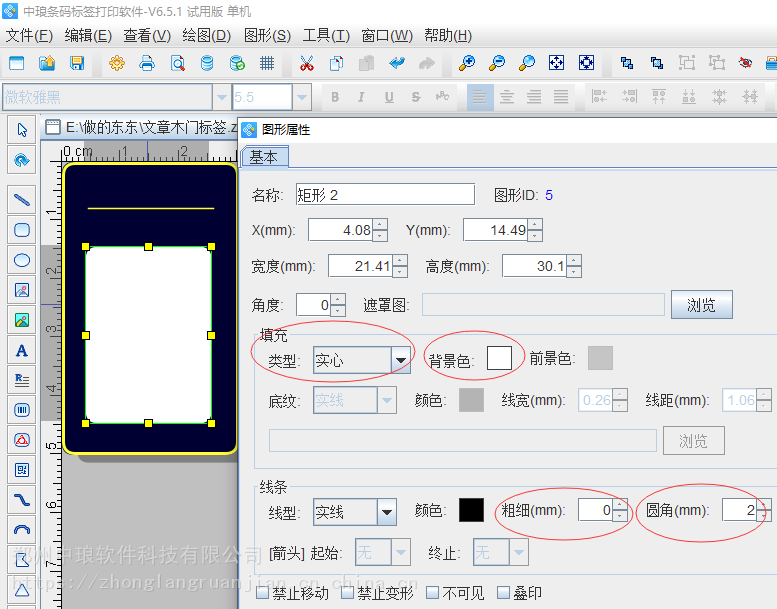
表格中的直线绘制方法,同第三步绘制直线的操作方法一样,添加完成效果如下图:

第五步,添加普通文本
本文中普通文本的数据是固定不变的内容,所以选择手动输入的方式进行操作;
点击软件左侧工具实心A“绘制普通文本”,在画布上绘制普通文本,在文字上双击鼠标左键,弹出“图形属性”点击修改,数据对象类型选择“手动输入”:LOGO木门
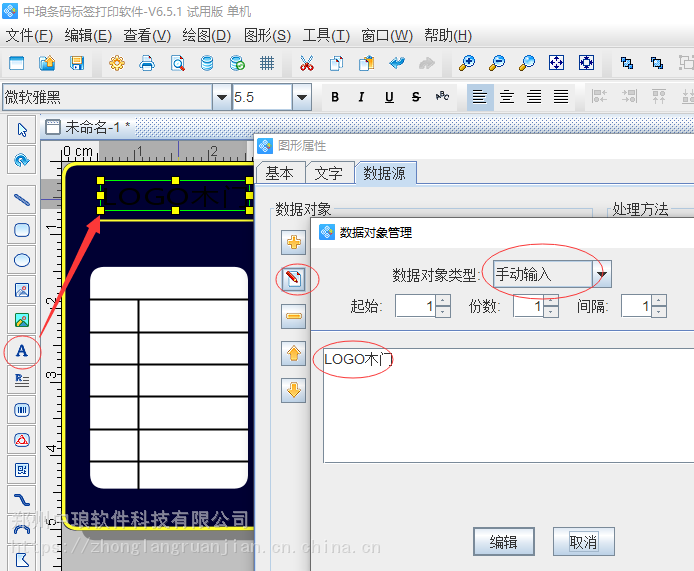
在“图形属性”文字中排版选择“单行”,颜色选择“黄色”,效果如下图:
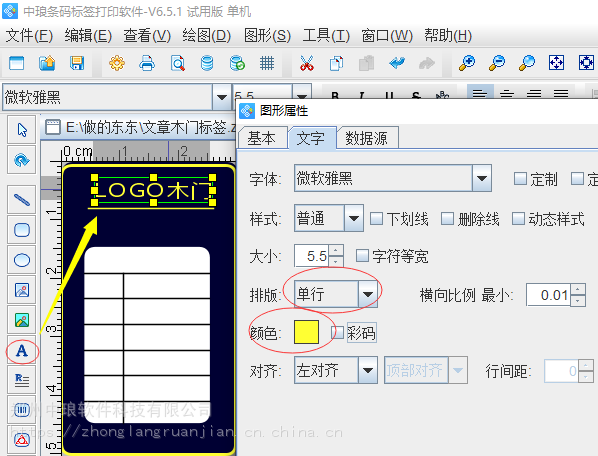
表格中的“品名”、“型号”、“材质”等固定的文字信息,按照上述普通文本的添加方法设置即可。添加完成之后效果如本文中第一张图片。
以上就是木门标签在条码标签打印软件中具体的操作步骤。我们在制作的过程中可以全选文字,利用软件工具进行一键调整字体的大小,颜色,左对齐和垂直等间距,来实现排版效果,使标签看起来更加美观整洁。
以上就是关于木门标签怎么在条码标签打印软件制作全部的内容,关注我们,带您了解更多相关内容。


